Você pode aprender como ver uma mensagem excluída do Discord com este artigo. No Discord, ao postar uma mensagem, você pode excluí-la se quiser. Você pode fazer isso clicando com o botão direito na mensagem e clicando em “Excluir”. Se você excluir sua mensagem, ela será removida da visualização de todos. Outros usuários não poderão mais ver a mensagem.
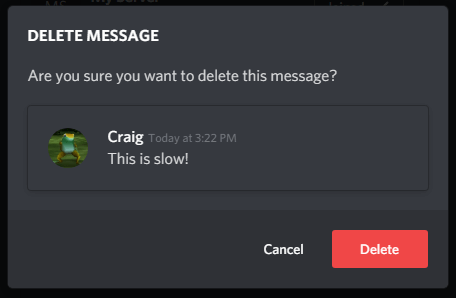
Se alguém excluir a mensagem, você nunca mais poderá ver essa mensagem no bate-papo. O problema com as mensagens excluídas no Discord é que não há uma maneira de vê-las. No entanto, é possível visualizar as mensagens excluídas usando os métodos sobre os quais falaremos mais tarde. Você pode ver as mensagens editadas e também as excluídas.
Aprenda “como ver uma mensagem excluída do discord” em 4 etapas.
Como ver uma mensagem excluída do Discord?
Se você quiser ver as mensagens excluídas do discord, você deve baixar BetterDiscord e MessageLoggerV2.
Para adicionar MessageLoggerV2 à pasta de plug-ins, vá até ela, clique com o botão direito e selecione “Adicionar Plug-in.
O log da instalação do MessageLoggerV2 contém todas as mensagens enviadas e recebidas por meio do MessageLoggerV2. Depois de habilitar o MessageLoggerV2, você poderá ver as mensagens excluídas no Discord abrindo o log.
O registro consiste em 4 guias, uma das quais é a guia “Excluído”.
Na guia “Excluído”, você poderá ver as mensagens excluídas no Discord.
Etapa 1: Baixe BetterDiscord
Para começar, primeiro baixe BetterDiscord. BetterDiscord aumentará a funcionalidade do Discord, fornecendo uma ampla seleção de plug-ins e temas. Você pode baixar plug-ins e temas através do site BetterDiscord.
Por favor, você pode baixá-lo clicando em aqui.
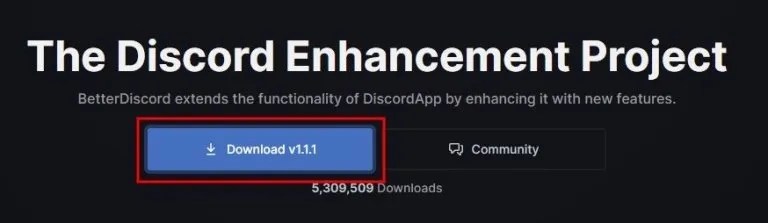
Depois de baixar BetterDiscord, você precisa escolher uma ação.
Você tem 2 ações que pode escolher: “Instalar BetterDiscord” e “Reparar BetterDiscord”. Já que você está procurando baixar BetterDiscord, selecione a ação “Instalar BetterDiscord”. Em seguida, clique em “Avançar” para prosseguir para a próxima etapa.

R: Depois de escolher a versão certa do Discord para você, clique em “Avançar”.
Você terá então a oportunidade de selecionar a versão do Discord que deseja usar.
Se você selecionou “Discord”, selecione “Discord” e clique em “Instalar”.
Você precisará reiniciar o computador para que o novo aplicativo Discord esteja pronto para funcionar assim que você voltar para o Discord.
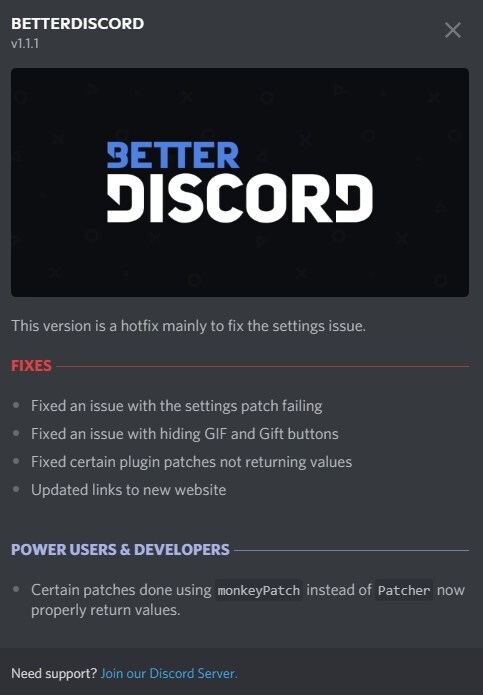
Se você seguir nossas instruções corretamente, deverá ver um pop-up BetterDiscord ao iniciar o Discord.
Neste pop-up, você verá a versão do BetterDiscord.
Clique no ícone “x” para fechar o pop-up.
Etapa 2: Baixe MessageLoggerV2
Você acabou de baixar o BetterDiscord e é hora de instalar o MessageLoggerV2.
Você pode download ele MessageLoggerV2.
Você receberá uma mensagem dizendo que o arquivo pode danificar seu computador, mas não se preocupe. O arquivo está seguro, então você pode clicar em “Manter” para mantê-lo.
Como adicionar ou fazer upload de seus emojis para o Discord?
Etapa 3: Adicionar e Ativar MessageLoggerV2
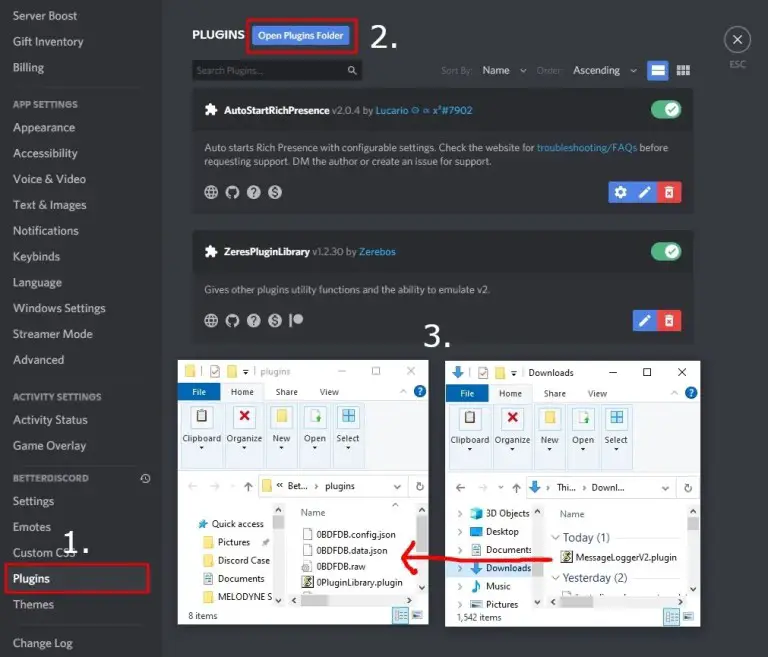
Depois de fazer o download do MessageLoggerV2, você precisa adicioná-lo ao Discord.
Vá para a sua área de trabalho, abra o Discord e clique no ícone de engrenagem no canto superior direito.
Nas configurações do usuário, você encontrará opções como “Minha conta”, “Perfil do usuário”, “Privacidade e segurança” e outras.
Role para baixo até chegar ao cabeçalho “BetterDiscord”.
Depois de fazer o download do MessageLoggerV2, você precisa adicioná-lo ao Discord.
Na biblioteca de plug-ins, clique em “Abrir pasta de plug-ins” para abrir a pasta de plug-ins.
Em seguida, abra a pasta em que você salvou MessageLoggerV2.
Em seguida, arraste e solte MessageLoggerV2 na pasta de plug-ins para adicioná-lo ao Discord.
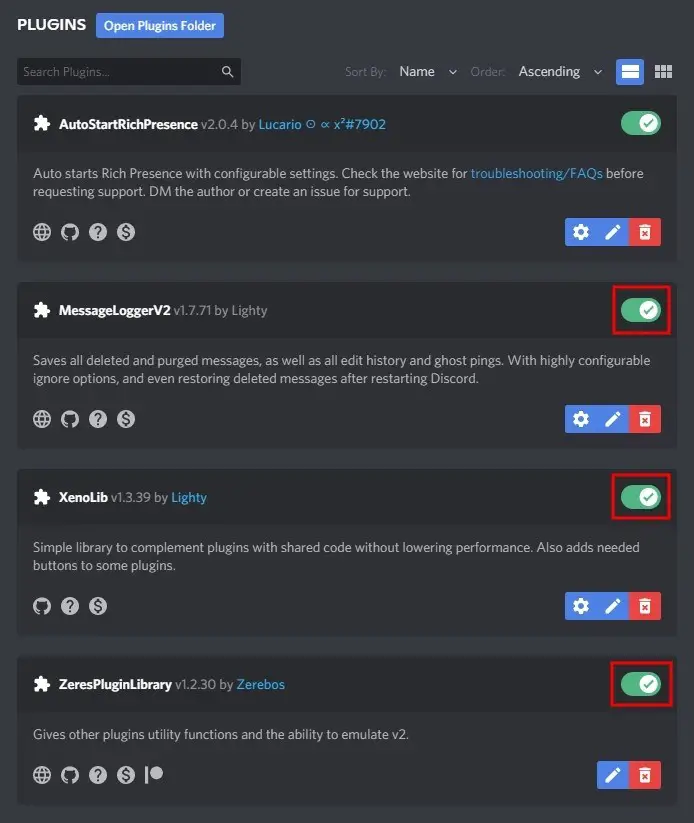
Depois de adicionar MessageLoggerV2 à pasta de plug-ins, você deve habilitá-lo.
Em primeiro lugar, clique no botão ao lado de MessageLoggerV2 para ligá-lo.
Em seguida, haverá um pop-up solicitando a “biblioteca ausente”. Clique em “baixar agora” para baixar a biblioteca ausente.
Finalmente, você deve habilitar o XenoLib e o ZeresPluginLibrary.
Etapa 4: clique com o botão direito do mouse no servidor e abra os registros
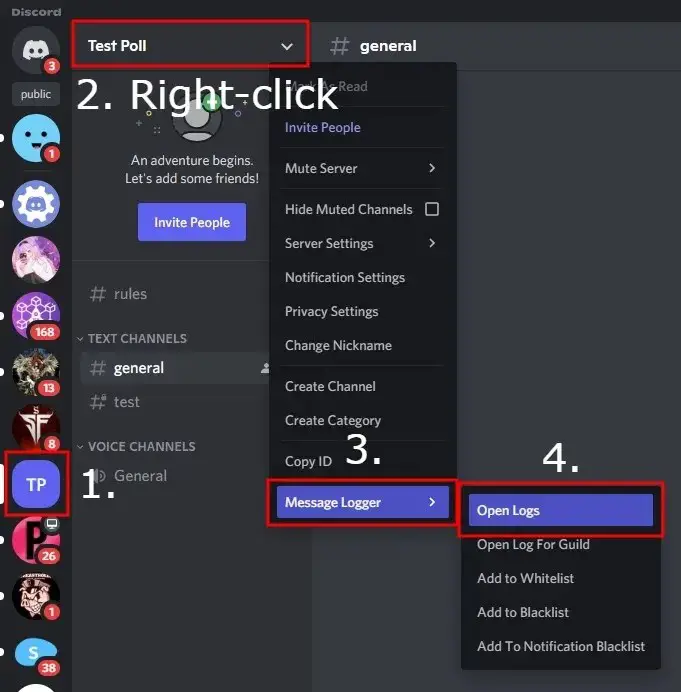
O plug-in MessageLoggerV2 permitirá que você veja mensagens excluídas e editadas em um servidor Discord, mas primeiro você terá que habilitar os plug-ins XenoLib, ZeresPluginLibrary e MessageLoggerV2.
Primeiro, vá para o servidor Discord onde deseja ver as mensagens excluídas.
Clique em “Message Logger” no menu de navegação. Isso abrirá outro menu de navegação.
Clique em “Abrir Logs” para abrir o log do servidor.
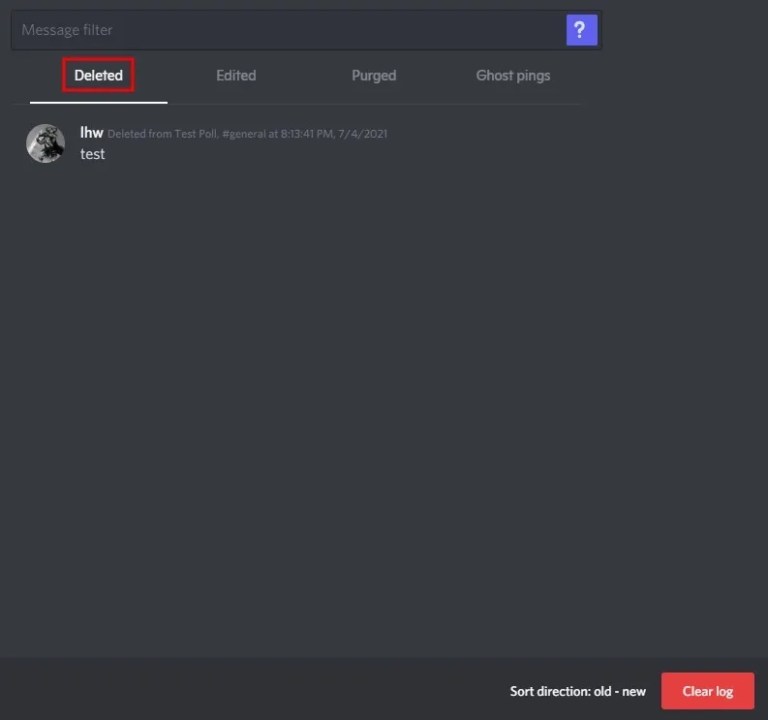
Como consertar o problema de instalação do Discord?
No log do servidor, clique no link “Logs”. Em seguida, na guia que se abre, clique em “Excluído” ou “Editado”. Isso exibirá todas as mensagens excluídas de sua conta.
As mensagens editadas são mensagens que foram editadas depois que você as recebeu originalmente.
Mensagens excluídas exibe a data e a hora da mensagem excluída.






